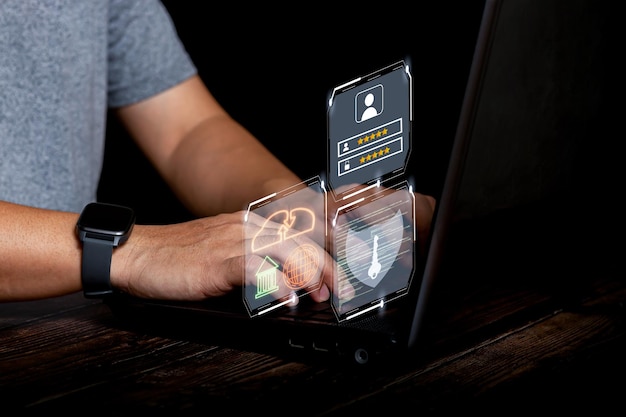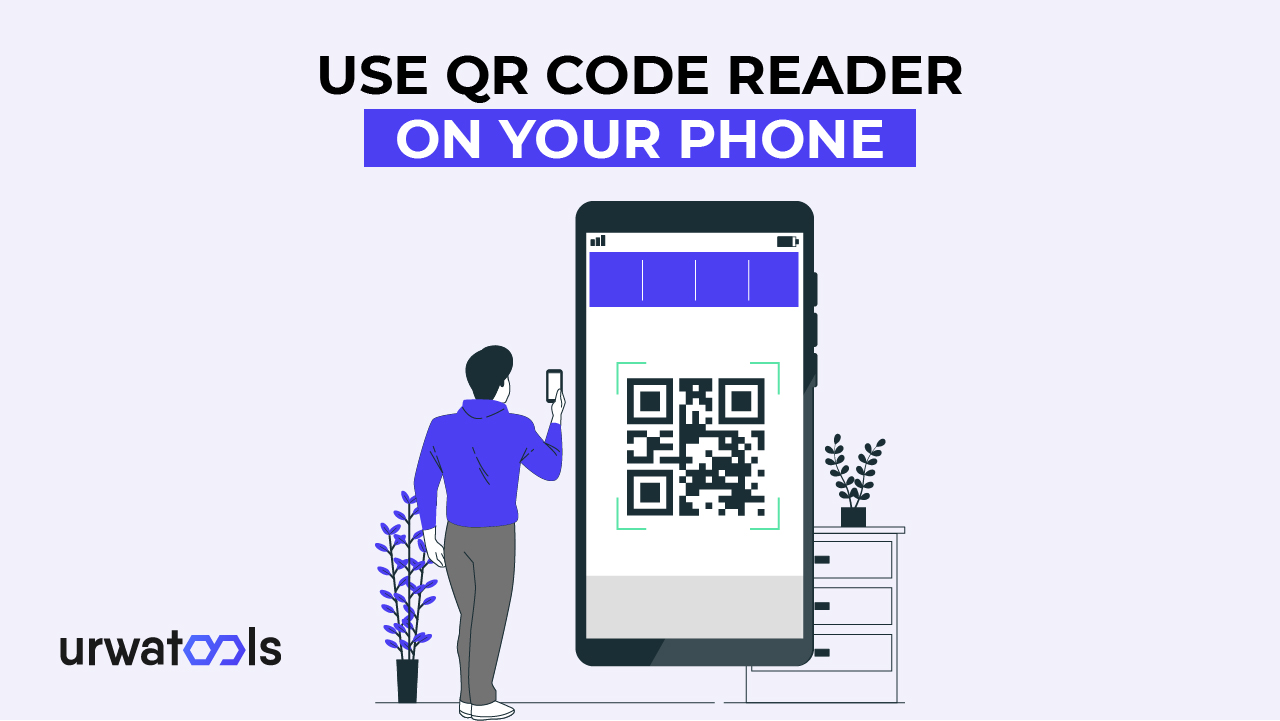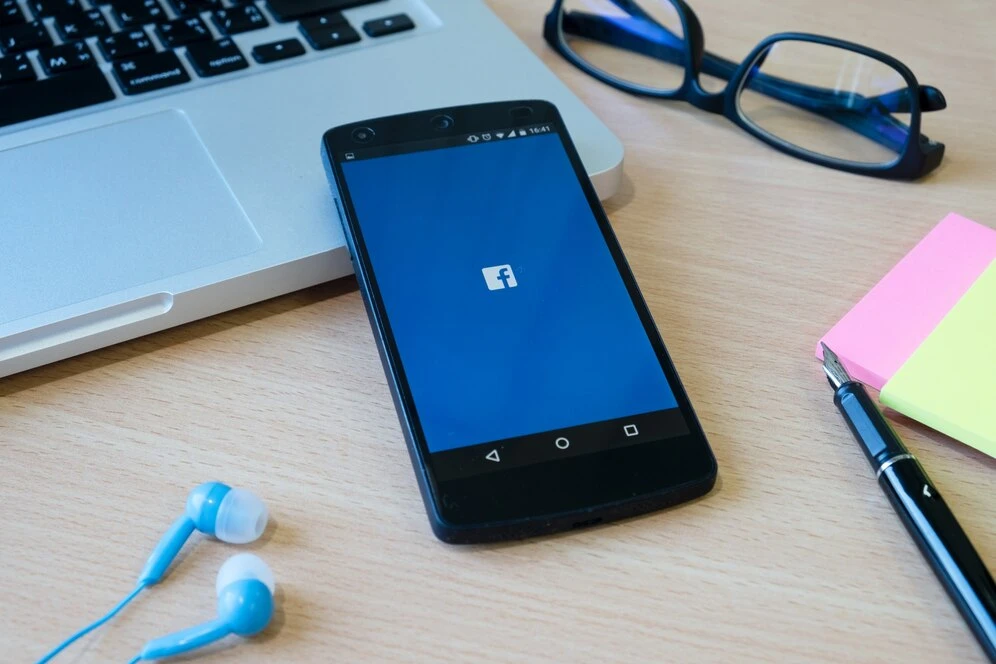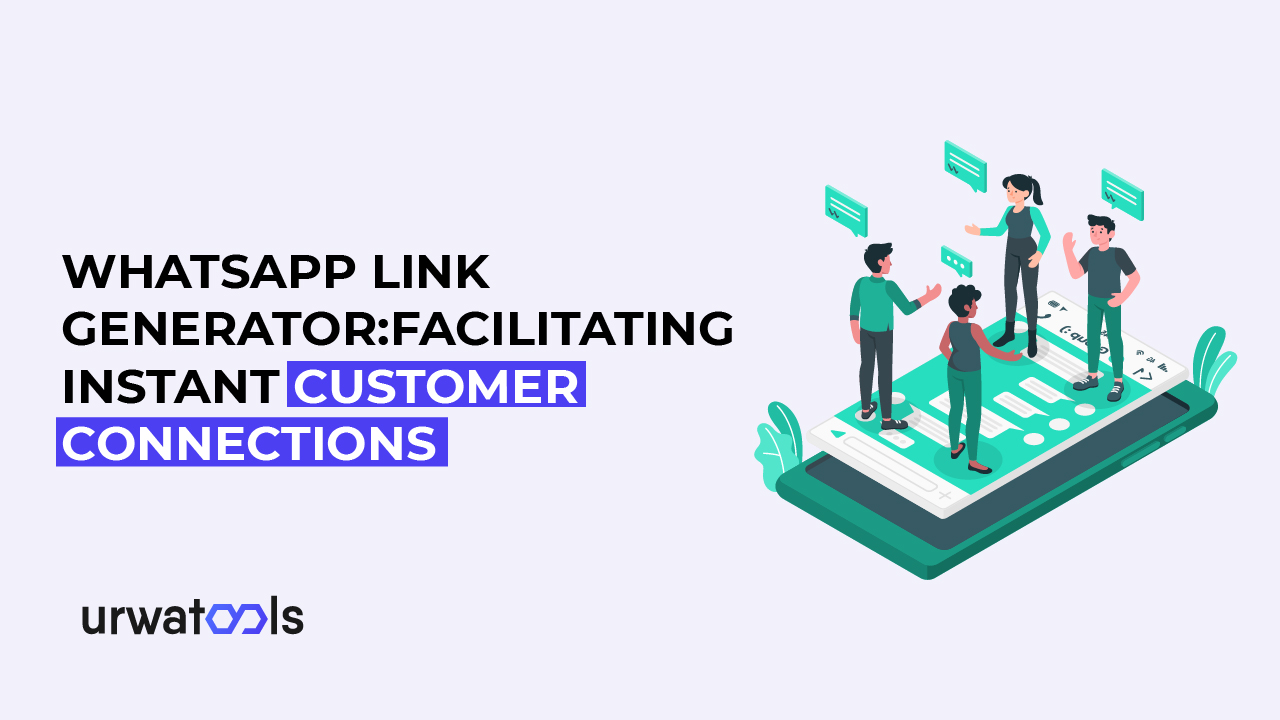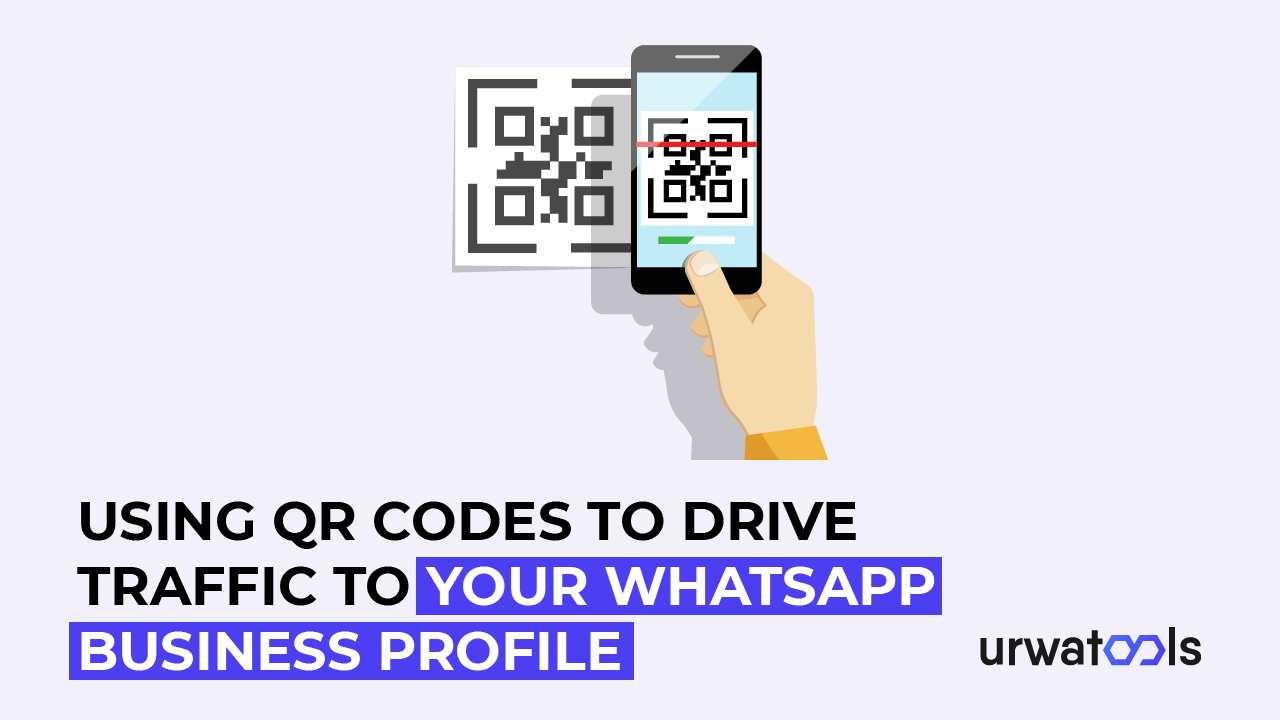Tastatūra ir būtiska datora aparatūras sastāvdaļa. Tas palīdz datu ievadē. Varat arī dot kursoram komandas, izmantojot atslēgvārdus. Bet dažreiz notiek daži darbības traucējumi, un tas pārstāj darboties, un lietotāji cīnās nereaģējošo tastatūras taustiņu dēļ. Jūs varat būt viens no tiem, kas saskaras ar šāda veida šķēršļiem. Šajā rakstā mēs jums palīdzēsim, kā tiešsaistē atrast nereaģējošus tastatūras taustiņus. Mēs apspriedīsim problēmu, ar kuru jūs saskaraties, un risinājumu, kā viegli novērst šo šķērsli.
Galvenās atziņas
- Fiziskas kļūdas var radīt disfunkcionālumu tastatūras darbībā.
- Dažreiz lietotājs noklikšķina uz numuru bloķēšanas, filtra un lipīgajiem taustiņiem, kas var veikt izmaiņas. Lai to izdarītu, izslēdziet taustiņus.
- Bezvadu savienojums ir nemiera cēlājs. Tas var norādīt uz sajaukšanos ar citu sīkrīku (piemēram, Wi-Fi maršrutētāju). Mainiet frekvenci vai citādi saglabājiet attālumu starp tiem.
- Izmantojiet tiešsaistes tastatūras testeri, lai noteiktu tastatūras darbības traucējumus.
Biežākie nereaģējošo tastatūras taustiņu cēloņi
Fiziskās problēmas
Fiziskas problēmas var padarīt tastatūru bojātu. Daudzas fiziskas problēmas, piemēram, pārmērīga lietošana, laika gaitā var pasliktināt atslēgas. Vēl viens faktors ir tas, ka varētu būt iespējams, ka tajā iekrīt kāds junk vai gruveši un atrodas atslēgu iekšpusē. Tātad, mēģinot nospiest taustiņus, tas rada kļūmi; Vēl viena lieta ir šķidru lietu, piemēram, sulas, sodas un ūdens, slīdēšana uz atslēgām.
Vēl viens faktors ir vairāku taustiņu vienlaicīga nospiešana, kas palaiž citu komandu. Izskatot šo jautājumu, es to arī apsvēru.
Programmatūras problēmas
Pastāv daudzas programmatūras problēmas, piemēram, draiveri, kas neveido savienojumu ar sistēmu, vai traucējoši taustiņi, piemēram, līmlapiņas vai filtra atslēgas.
Lipīgie taustiņi ir funkcija, kas paredzēta tiem, kam ir grūtības vienlaikus nospiest vairākus taustiņus, piemēram, lietotājs izceļ tekstu, lai to kopētu. Pirmkārt, viņi nospiež Ctrl pogu. Tas pielips pie tā un pēc tam nospiediet C; teksts tiek kopēts. Dažreiz mašīnrakstītājs var aizkavēt citas pogas nospiešanu vai nospiest citu taustiņu, kas satur citu komandu, bet sistēma dažreiz to nepareizi interpretē.
Filtra taustiņi ir funkcija, kas ir iespējota pret taustiņsitieniem; Tas palēnina reakcijas laiku. Filtra atslēga var būt iespējota, kas rada problēmas datu ievadē.
Vēl viens faktors ir vadītāja darbības traucējumi. Vadītājs pārraida signālu (komandu) no aparatūras uz programmatūru. Bojāts vai novecojis draiveris var neļaut pārraidīt signālu.
Savienojuma problēma
Vēl viena problēma, kas padara tastatūras taustiņus nereaģējošus, ir savienojuma problēma. Tā kā notiek daudz incidentu, piemēram,
Tastatūras vadu savienojuma problēma
Vadu savienojumu, piemēram, vadu savienojuma, USB kabeļa vai USB porta, problēmu novēršana var būt sarežģīta.
Bezvadu atslēgvārdi
Ja jums ir bezvadu atslēgvārds, var rasties problēmas, kas saistītas ar akumulatora problēmām, vai ierīces frekvence var mijiedarboties ar citas ierīces frekvenci, piemēram, wi-fi, mikroviļņu krāsni vai citu elektronisku ierīci, kas darbojas 2,4 GHz frekvencē.
Risinājums, lai novērstu nereaģējošu tastatūras taustiņu problēmu novēršanu
Risinājums, kas saistīts ar fiziskām problēmām
Ja tastatūra ir pārāk veca, lai darbotos, un esat to lietojis daudzus gadus. Tad labākais risinājums ir atbrīvoties no tā. Ja jūs izšļakstāt kādu šķidrumu, piemēram, sulu, ūdeni vai soda, tad vispirms atvienojiet to no sistēmas, izmantojiet mitru mikro auduma drānu un mēģiniet notīrīt vietu, kur kaut ko izšļakstījāt. Pārliecinieties, ka audums nav pārāk slapjš. Ja tastatūra šī iemesla dēļ kļūst tīra, tā ir laba; pretējā gadījumā jums ir divas iespējas: mainīt to vai doties uz remontdarbnīcu; viņiem var būt kāds cits risinājums. Tā pati formula tiek izmantota, kad daži junks nokrīt uz tastatūras virsmas. Šādā situācijā atvienojiet tastatūru no sistēmas un novietojiet to lejupvērstā stāvoklī. Gruži var izkrist no tastatūras, vai arī jūs varat izmantot audumu, lai tos noņemtu.
Ieteikums: Izveidojiet ieradumu ēst uz vakariņu galda. Saudzējiet sīkrīkus, it īpaši sistēmu, uzņemot ēdienu. Tas samazinās jūsu stresu un dos jums pārtraukumu aizņemtas dienas laikā.
Risinājums, kas saistīts ar programmatūras problēmām
-
Izslēdziet taustiņus
Vislielākā disfunkcionalitāte radās tāpēc, ka taustiņi (filtra atslēgas, lipīgās atslēgas) bija iespējoti. Pārbaudiet, vai tie ir aktīvi, pēc tam seciniet tos.
Windows lietotājiem:
Dodieties uz Iestatījumi > vieglpiekļuve > tastatūru un izslēdziet lipīgos taustiņus un filtra taustiņus.
Mac lietotājiem:
Dodieties uz System Preferences > Accessibility > Keyboard un noņemiet atzīmi no izvēles rūtiņas Enable Sticky Keys un Enable Slow Keys.
-
Atjauniniet vai atkārtoti instalējiet tastatūras draiverus
Autovadītāji var novērst problēmu, atjauninot un pārinstalējot tastatūru. Lai to izdarītu, vispirms ir jāatinstalē draiveri un jāizslēdz ierīce. Programmatūra tiks instalēta automātiski. Varat arī atjaunināt draiverus.
Windows lietotājiem
Lai atjauninātu programmatūru savā Windows, izpildiet šo secību. Šeit ir modelis, kā to izdarīt.
Dodieties uz ierīču pārvaldnieku > ar peles labo pogu noklikšķiniet uz ierīces > atlasiet draivera atjauninājumu.
Mac lietotājiem
Dodieties uz Apple izvēlni > System Preferences> Software Update.
Ieteikums: Ja pēc modeļa ievērošanas joprojām rodas problēmas, apmeklējiet ražotāja vietni vai sazinieties ar viņu, ja jums ir saistīti jautājumi.
-
Izslēdziet programmatūras traucējumus.
Šajā problēmā, pirmkārt, mēģiniet turēt ierīci prom no sadzīves tehnikas, kas darbojas tādā pašā frekvencē kā tastatūra. Tā kā šīs elektroniskās ierīces nevar mainīt frekvences kanālu, maršrutētāja gadījumā varat mainīt frekvenci. Lai to izdarītu, dodieties uz wi-fi papildu iestatījumiem un ātri nomainiet to.
5 GHz joslas izmantošana Wi-Fi tīklam parasti palīdz lietotājiem izvairīties no pazīstamās sadzīves ierīču, piemēram, mikroviļņu krāsns, saskarnes.
-
Palaidiet atslēgvārdu problēmu risinātāju.
Tastatūras problēmu risinātājs ir rīks, lai noteiktu un novērstu problēmas, kas saistītas ar tastatūras funkcionalitāti. Tas palīdz noteikt bieži sastopamas problēmas, piemēram, nereaģējošas atslēgas, nepareizu ievadi vai programmatūras konfliktus, un atrisina tās automātiski.
Operētājsistēmā Windows šis iebūvētais rīks palīdz noteikt problēmas, kas saistītas ar tastatūru. Turklāt MacOS nav īpaša problēmu risinātāja; Tikmēr sistēma atklāj problēmu.
Turklāt, ja saskaraties ar šo problēmu savā Mac ierīcē, pārbaudiet iestatījumus, izslēdziet ierīci, pārinstalējiet to vai izmantojiet trešo pušu draiverus.
Risinājums, kas saistīts ar savienojuma problēmu
-
Pārbaudiet kabeli vai bezvadu savienojumu
Kabelis ir savienotājs, kas savieno tastatūru ar sistēmu. Ja ievades ierīce nedarbojas pareizi, pārbaudiet kabeli. Tas var nebūt ļoti precīzs. Ja savienojums ir bezvadu, akumulatori nedarbojas. Mainiet tos, lai iegūtu labāku rezultātu.
-
Pārbaudiet tastatūru citā datorā.
Ieteicams pārbaudīt tastatūru citā ierīcē. Tas precizēs tastatūras vai datora fakultāti.
-
Pārbaudiet tastatūras taustiņus tiešsaistes tastatūras testerī.
Kā redzat, daži atslēgvārda taustiņi nereaģē. Tajā brīdī jums ir jāatpazīst, kuras atslēgas nedarbojas pareizi. Šim nolūkam izmantojiet tiešsaistes tastatūras testeri. Mēs piedāvājam Urwatools tastatūras testeri, lai atvieglotu jūsu darbu un novērstu problēmu.
Šeit ir vairāk funkciju, ko veic tastatūras testeris
- Nosakiet nepareizi funkcionējošus taustiņus
- Galveno kombināciju testēšana
- Nosakiet spoku problēmas
- Izkārtojuma problēmu diagnosticēšana
Pārbaudiet taustiņu kombinācijas, lai pārbaudītu tastatūras nereaģējošos taustiņus.
| Key Combination | Function |
|
All keys ( Press all keys one by one) |
Check if each key is responsive (individual key testing) |
| Shift + [Any Key] | Test if Shift key is functioning properly along with other keys |
| Ctrl + [Any Key] | Test Ctrl key responsiveness with other keys |
| Alt + [Any Key] | Check Alt key performance along with other keys |
| Ctrl + Alt + [Any Key] | Test if Ctrl + Alt combinations are working |
| Function Keys (F1 - F12) | Test if function keys are working |
| Windows Key + [Any Key] | Test Windows key responsiveness with other keys |
| Caps Lock + [Any Key] | Check if Caps Lock key works properly |
| Num Lock + [Any Key] | Test if Num Lock key is functioning properly |
| Arrow Keys | Test the arrow keys for navigation |
Secinājums
Tiešsaistes testera izmantošana, lai atklātu nereaģējošos tastatūras taustiņus, ir izdevīga. Tas sniegs jums precīzu iemeslu, kāpēc tas notiek. Turklāt lietotājam jāņem vērā citi faktori, piemēram, pārtikas junk vai sulas krišana uz tastatūras vai savienojuma problēmas. Iespējams, ka sistēma un tastatūra saskārās ar atvienošanu kabeļa dēļ. Pastāv iespēja, ka draiveri nedarbojas pareizi. Tātad, pārbaudiet visas iespējas, kas varētu notikt ar tastatūru.
Biežāk uzdotie jautājumi
1. Kā es varu tīrīt tastatūru, lai labotu iestrēgušos taustiņus?
Lai notīrītu tastatūru, vispirms atvienojiet to un izmantojiet žāvētāju, lai izpūstu nevēlamo saturu no tastatūras. Pēc tam izmantojiet mitru drānu, lai noslaucītu tastatūras virsmu. Uzmanīgi noņemiet pogas vāciņus, lai to pareizi notīrītu.
2. Kāpēc mana tastatūra nav savienota ar datoru?
Ja tastatūra neveido savienojumu ar sistēmu, radusies problēma ar USB portiem vai kabeli. Vēl viens bezvadu savienojuma iemesls ir tas, ka baterijas nav kārtībā. Visbeidzot, pastāv iespēja traucēt vairāku ierīču signālus.
3. Kā tiešsaistē pārbaudīt tastatūru, vai tajā nav nepareizi lietotu taustiņu?
To var pārbaudīt, izmantojot Urwatools tastatūras testeri. Apmeklējiet mūsu vietni un ierakstiet taustiņus. Ja, rakstot konkrētos taustiņus, ekrānā netiek parādītas nekādas izmaiņas, šie taustiņi darbojas nepareizi.
4. Kas ir tiešsaistes tastatūras testeris un kā tas darbojas?
Tiešsaistes tastatūras testeris ir rīks, kas palīdz lietotājam uzzināt nepareizi funkcionējošos taustiņus.
5. Kā atrisināt savienojamības problēmas ar bezvadu tastatūru?
Bezvadu tastatūras savienojamības problēmas var atrisināt, pārbaudot akumulatorus vai atrodot dažādu elektronisko ierīču, piemēram, Wi-Fi maršrutētāja vai mikroviļņu krāsns, pārtraukumus.
6. Vai novecojuši draiveri var izraisīt tastatūras darbības pārtraukšanu?
Jā, tie var izraisīt tastatūras darbības pārtraukšanu. Daudzos gadījumos tie ir novecojuši un bojāti, kas lietotājam rada problēmu novēršanu.
7. Kas var izraisīt bezvadu traucējumus manā tastatūrā?
Nu, tas notiek biežuma dēļ. Katrs elektroniskais sīkrīks pārraida signālu, kas izraisa pārtraukumu.
8. Kā es varu atjaunināt datora tastatūras draiverus?
To var izdarīt, dodoties uz iestatījumiem, noklikšķinot labajā pusē un pēc tam noklikšķinot uz "atjaunināt draiverus".
9. Vai šķidruma noplūdes var neatgriezeniski sabojāt tastatūru?
Šķidruma izšļakstījumi, īpaši sulas vai soda, var sabojāt tastatūru. Tie rada lipīgumu, un taustiņi pārstāj darboties pareizi. Tomēr, izmantojot mitru drānu vai pūšamo žāvētāju, to var salabot, taču ir minimālas iespējas.